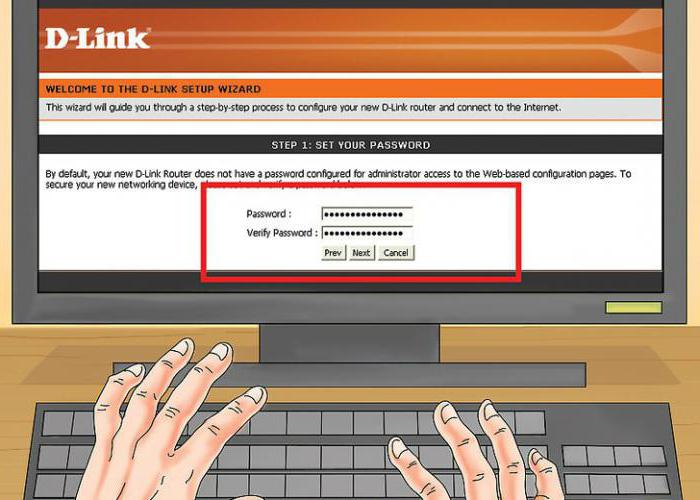D-Link DIR-620 maršrutētājs: iestatīšana. Kā atjaunināt programmaparatūru un pilnībā konfigurēt ierīci
Ir grūti iedomāties mūsdienu internetu bez tābezvadu maršrutētāju izmantošana. D-Link piedāvā šo ierīču labu izvēli. Par D-Link DIR-620 maršrutētāja konfigurāciju un tiks apskatīts šajā rakstā.
Daļa informācijas
DIR-620 ir aKlasisks bezvadu maršrutētājs, kas spēj no tīkla nodrošinātāja, izmantojot kabeli, saņemt interneta datplūsmu un to pārsūtīt, izmantojot Wi-Fi, uz ierīcēm, kas ar to saistītas.

Izskats
Ierīce neatšķiras no īpašiem dizaina uzlabojumiem. Standarta melnā kaste.
Priekšējā panelī saskaņā ar kanoniem ir rindarādītāji. To mērķis ir definētas ikonās, kas mirgo procesā vai pastāvīgi sadedzina. Tas ietver spēku, interneta datplūsmu, bezvadu un vadu tīkla statusu.
Arī D-Link DIR-620 priekšējā panelī ir USB ports savienojumam ar 3G tīkliem, izmantojot modemu.
Aizmugures panelis ir tāds pats klasisks. WAN pieslēgvieta, tas ir, pakalpojuma sniedzēja kabelis, četri vietējie tīkli un barošanas adaptera savienotājs. Un tur ir arī atiestatīšanas poga.

Lai precīzāk uztvertu un pārraidītu signālu, maršrutētājam ir divas antenas.
Kas jums jāzina pirms iestatīšanas?
Šī ierīce ir parādīta vairākos pārskatos. Jūs varat uzzināt, kurš no tiem ir ierīces apakšā.
Tas palīdzēs jums lejupielādēt pareizo programmaparatūruoficiālā tīmekļa vietne. Dažās ierīcēs ir instalēta versija 1.0.6, kas ir jēga atjaunināt līdz 1.2.26. Pirms tam programmatūra jālejupielādē no D-Link tīmekļa vietnes. Šis fails ir jāuzglabā kaut kur datorā. Tad no maršrutētāja vadības paneļa, dodoties uz "System" - "Software Update", izvēlieties nepieciešamo arhīvu un atjauniniet sistēmu. Ir vērts cieši aplūkot D-Link DIR-620 programmaparatūras versiju, jo tās nav savstarpēji aizstājamas.
D-Link DIR-620 maršrutētāja konfigurēšana
Lai pārietu uz maršrutētāja administratīvo paneli, nepieciešams savienot datoru ar ierīci. Šim nolūkam ir īpašs kabelis, ko parasti piegādā komplektā.
Parasti pēc savienojuma operētājsistēma automātiski izveido tīkla savienojumu ar maršrutētāju.
Varat nokļūt administratīvajā panelī, izmantojot jebkuru pieejamo pārlūku. Adreses joslā ir jāievada 192.168.0.1. Pārlūks parādīs maršrutētāja vadības paneļa pieteikšanās logu.
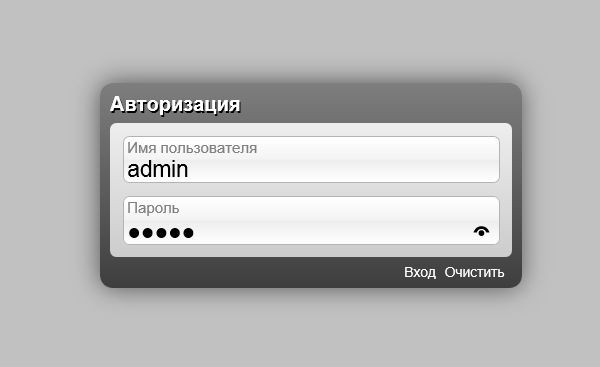
Pēc noklusējuma lietotājvārdu un paroļu pāri tiek izmantoti ar tādu pašu vērtību - admin. Pēc piekļuves standarta datiem ir jāmaina savi.
Ienākošā savienojuma konfigurēšana
Tagad jūs varat konfigurēt datplūsmas saņemšanu no pakalpojuma sniedzēja. Lai to izdarītu, jums ir cilne Tīkls. Un tajā - vienums "Savienojumi", kurā nepieciešams noklikšķināt uz "Pievienot". Atveras jauns logs ar parametru laukiem.
Vārda ievadīšana - jūs varat norādīt jebkuru, tas viss ir vienādsbūs redzams tikai lietotājam, kurš ievadījis administratīvo paneli. Nākamais ir savienojuma veids. Šeit viss ir atkarīgs no pakalpojuma sniedzēja. Bet lielākā daļa mūsdienu izmanto PPPoE. PPP sadaļā jums jāievada dati, kas saņemti no pakalpojuma sniedzēja. Atrodiet savu pieteikumvārdu un paroli pakalpojuma līgumā.
Dažkārt var būt nepieciešams noteikt MTU slieksni. Bet tas notiek reti, un parasti pakalpojumu sniedzējs ziņo par to.
Šeit jūs varat saglabāt savas izmaiņas.
WI-FI iestatījumu konfigurēšana
Lai varētu izmantot internetu bez elektroinstalācijas, jums ir nedaudz jākonfigurē Wi-Fi.
Lai to izdarītu, maršrutētāja administratīvajā panelī ir cilne Wi-Fi. Ir arī vairāki lauki, lai aizpildītu:
- SSID. Šis ir tīkla nosaukums. Varat izvēlēties jebkuru, bet atcerieties, ka tas tiks parādīts ierīces pieejamo savienojumu sarakstā, izmantojot Wi-Fi.
- Kanāls. Jūs varat atstāt to automātiskajā režīmā. Ja ierīces ekspluatācijas laikā ir novēloti darbības rādītāji vai samazināta veiktspēja, ir vērts mēģināt manuāli, lai izietu visus kanālus, līdz tiek iegūts stabils savienojums.
- Bezvadu režīms. Jūs varat izmantot jauktu veidu, kas atbalsta lielāko daļu ierīču.
- Klientu skaits. Noklusējuma vērtība ir 0, tas ir, tas nav ierobežots. Jūs varat norādīt vēlamo daudzumu.
Tagad nedaudz par drošības iestatījumiem. Autentiskuma veids nozīmē, kā savienojums notiks. Drošākais algoritms ir WPA2-PSK. Šifrēšanas atslēga ir parole, kas jums jāievada, mēģinot izveidot savienojumu ar šo Wi-Fi tīklu. Jūs varat izvēlēties šifrēšanas veidu TKIP + AES.
Papildu funkcijas
Konfigurējot D-Link DIR-620 maršrutētāju, jūs varat to izdarītizmantot iespēju slēpt tīklu. Tas palīdzēs tālāk aizsargāt tīklu no nesankcionētas piekļuves. Pieteikšanās var būt tikai zinot tīkla nosaukumu, tas ir, SSID.
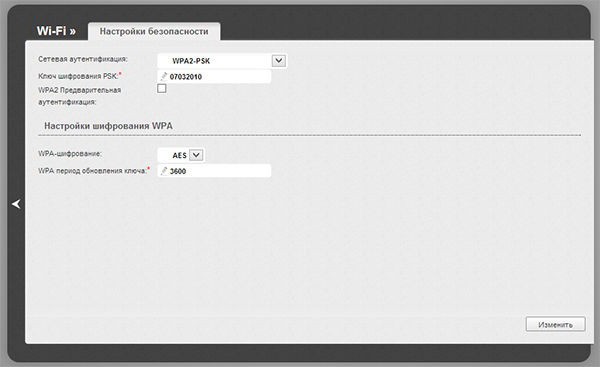
Jūs varat arī palielināt vai samazināt jaudusignāls Iestatiet bezvadu tīkla izplatīšanu dzīvoklī vai, gluži pretēji, palieliniet uzņemšanas rādiusu. Tas viss ir pieejams D-Link DIR-620 maršrutētāja iestatījumos.
Secinājums
D-Link DIR-620 maršrutētāja konfigurēšana ir mazaatšķiras no citām līdzīgām ierīcēm. Ikviens, kas kādreiz ir veicis jebkura maršrutētāja uzstādīšanu, viegli sapratīs šo ierīci. Tāpēc D-Link maršrutētāju līnija ir diezgan populāra lietotāju vidū.
Jūs varat arī atzīmēt izcilu uzņēmuma atbalstu, savlaicīgus atjauninājumus un aparatūras instalēšanu ierīcēm.
</ p>